Signāls dažkārt var neizdoties saglabāt multivides pielikumus ierīces iekšējā atmiņā. Dažreiz var tikt parādīta dīvaina kļūda, kas norāda, ka, saglabājot pielikumu, radās kļūda. Šī kļūda parasti ietekmē mobilās ierīces. Apspriedīsim, kā jūs varat no tā atbrīvoties.
Ko darīt, ja signāls nevar saglabāt pielikumus krātuvē
Nodrošiniet, lai signālam būtu piekļuve krātuvei
Ja signāls nevar piekļūt jūsu krātuves mapei, nebrīnieties, ja lietotne nevar saglabāt pielikumus. Pārbaudiet savus atļauju iestatījumus un pārliecinieties, ka lietotne var izmantot jūsu krātuves mapi.
- Dodieties uz Iestatījumi, atlasiet Lietotnesun pieskarieties Visas lietotnes.
- Izvēlieties Signāls un pieskarieties Atļaujas.
- Pārliecinieties, vai lietotne var piekļūt jūsu krātuves mapei.
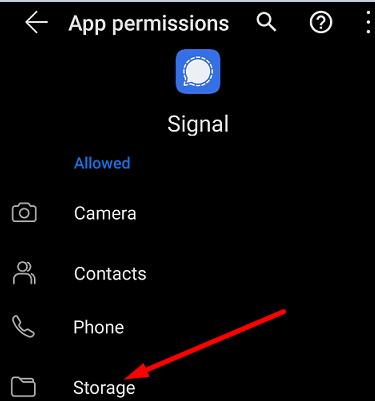
Izveidojiet citu krātuves mapi
Iespējams, ka signāls mēģina saglabāt jūsu failus neesošā direktorijā. Vai varbūt lietotne nevar piekļūt krātuves mapei.
Dodieties uz iekšējo atmiņu un izveidojiet jaunu mapi. Izmantojiet šo mapi, lai saglabātu pielikumus, kurus neizdevās saglabāt pirmajā mēģinājumā. Piemēram, daudzi lietotāji apstiprināja, ka, izveidojot a
Video mapes vietā Filmas atrisināja problēmu. Tā vietā Attēli, izmantojiet Bildes vai Manas bildes.Varat arī palaist Galerijas lietotne un pieskarieties plusikonu lai pievienotu jaunu albumu. Nosauciet to Manas bildes vai izmantojiet jebkuru nosaukumu, kuru vēlaties.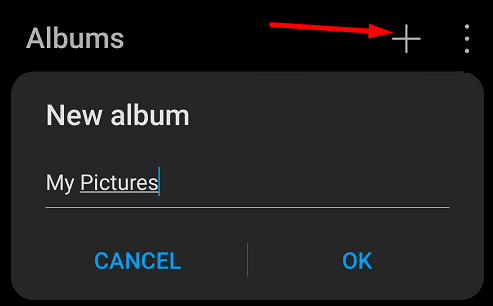
Mēģiniet saglabāt signālu attēlus jaunajā mapē. Pārbaudiet, kas jums der. Starp citu, ja vēlaties pārbaudīt Android tālruņa iekšējā atmiņā pieejamo failu un mapju sarakstu, dodieties uz Iestatījumi, atlasiet Uzglabāšanaun pieskarieties Cits.
Pārbaudiet lietotņu un OS atjauninājumus
Pārliecinieties, vai terminālī darbojas jaunākie Signal un Android laidieni. Darbojas novecojušas lietotņu versijas var izraisīt visa veida kļūmes. Tas pats attiecas uz gadījumiem, kad neizmantojat jaunāko Android versiju.
- Lai atjauninātu signālu, palaidiet lietotni Play veikals un meklējiet Signal.
- Nospiediet uz Atjaunināt pogu blakus lietotnei.

- Pēc tam dodieties uz Iestatījumiun atlasiet Sistēma.
- Krāns Sistēmas atjaunināšana un atjauniniet Android uz jaunāko versiju.

Pārinstalējiet signālu
Ja signāls parāda to pašu kļūdas ziņojumu un joprojām nevarat saglabāt pielikumus, atinstalējiet lietotni. Pēc tam restartējiet termināli, dodieties atpakaļ uz Play veikala lietotni un meklējiet signālu. Pieskarieties Uzstādīt pogu un atkārtoti instalējiet lietotni.
Ja problēma joprojām pastāv pat pēc lietotnes atkārtotas instalēšanas, sazinieties ar signālu atbalsta dienestu lai saņemtu turpmāku palīdzību.
Secinājums
Ja signāls nevar saglabāt pielikumus, pārliecinieties, vai lietotnei ir piekļuve krātuvei. Turklāt izveidojiet jaunu krātuves mapi attēliem un videoklipiem. Pārbaudiet, vai signāls var saglabāt pielikumus jaunajā mapē. Pēc tam pārbaudiet, vai ir pieejami lietotņu un OS atjauninājumi. Ja problēma joprojām pastāv, atkārtoti instalējiet Signal. Pastāstiet mums, kurš no šiem risinājumiem jums bija piemērots. Komentējiet zemāk.